Microsoft Office -tyylin käyttöliittymä liiketoiminta-asiakirjan hallinnassa
Liiketoiminta-asiakirjojen hallinnan avulla yrityskäyttäjät voivat muokata liiketoiminta-asiakirjamalleja Microsoft Office 365 -palvelun tai asianmukaisen Microsoft Office -työpöytäsovelluksen avulla. Muokkauksia voivat olla esimerkiksi suunnittelumuutoksia tai uusia käyttöönottoja. Käyttäjät voivat myös lisätä paikkamerkkejä tietojen lisäämiseksi ilman lähdekoodin muuttamista. Lisätietoja liiketoiminta-asiakirjojen hallinnan käyttämisestä on kohdassa Liiketoiminta-asiakirjojen hallinta – yleiskatsaus.
Uusi käyttöliittymä on selkeämpi ja mukavampi käyttää. Yritystiedostoalue näyttää vain nykyisen aktiivisentarjoajan omistamia malleja, jotka sijaitsevat nykyisessä Dynamics 365 Finance -esiintymässä. Edellisessä käyttöliittymässä Malli-välilehdessä luetellaan kaikki mallit, jotka olivat kaikkien palveluntarjoajien käytettävissä. Lisäksi se on näyttänyt kaikki kaikkien niiden käyttäjien luomat ja muokatut mallit, joilla on sama rooli.
Liiketoiminta-asiakirjan hallinta -työtilan Uusi tiedosto -painikkeen avulla voit luoda ja muokata mallia sähköisen raportoinnin (ER) muodon konfiguraatiossa, jonka toinen tarjoaja sijaitsee nykyisessä Finance-esiintymässä, tai lataa uusi malli Excel-työkirjasta. Lisäksi versiossa 10.0.25 ja sitä myöhemmässä versiossa voit luoda ja muokata Uusi tiedosto -painikkeen avulla mallia yleiseen tietovarastoon tallennetussa ER-muodossa.
Tämän artikkelin esimerkeissä aktiivinen toimittaja on Contoso ja luot sen avulla mallin, joka perustuu Microsoftin toimittamaan malliin. Vaihtoehtoisesti voit luoda mallin lataamalla oman mallisi Excel-muodossa.
Muistiinpano
Financen versiota 10.0.21 aiemmissa versioissa liikeasiakirjojen hallintatoiminto ja Microsoft Office -tyylinen käyttöliittymä oli otettava erikseen käyttöön. Versiosta 10.0.21 alkaen kuitenkin vastaavat ominaisuudet Liikeasiakirjojen hallinta ja Officea muistuttava käyttöliittymäkokemus liiketoiminta-asiakirjojen hallintaan otettiin käyttöön oletusarvoisesti. Sen jälkeen versiosta 10.0.29 alkaen nämä ominaisuudet olivat pakollisia. Toisin sanoen ne olivat oletusarvoisesti käytössä, eikä niitä voinut poistaa käytöstä.
Financen versiosta 10.0.32 alkaen molemmat ominaisuudet on poistettu. Jos siis käytät Financen versiota 10.0.32 tai sitä uudempaa, älä ota huomioon myöhemmin tässä artikkelissa esitettyjä ominaisuuksien käyttöönottoa koskevia tietoja.
Luo uusi liiketoiminta-asiakirja käyttämällä liiketoimintatiedostojen hallintaa -video (näkyy yllä) on lisätty Talous- ja toimintosovellusten toistoluetteloon, joka on saatavilla YouTubessa.
Uuden liiketoiminta-asiakirjojen hallinnan asiakirjojen käyttöliittymän käyttöön tarjoaminen
Aloittaaksesi uuden asiakirjojen käyttöliittymän käyttämisen liiketoiminta-asiakirjojen hallinnassa sinun on otettava Officea muistuttava käyttöliittymäkokemus liiketoiminta-asiakirjojen hallintaan -toiminto käyttöön Ominaisuuksien hallinta -työtilassa.
Noudata seuraavia ohjeita ottaaksesi tämän ominaisuuden käyttöön kaikille yrityksille.
- Valitse Ominaisuuksien hallinta -työtila Kaikki -välilehden luettelosta Officea muistuttava käyttöliittymäkokemus liiketoiminta-asiakirjojen hallintaan -ominaisuus.
- Ota valittu toiminto käyttöön valitsemalla Ota käyttöön nyt.
- Voit avata uuden toiminnon päivittämällä sivun.
Lisää tai aktivoi toimittaja
Jokainen liiketoimintatiedoston malli tallennetaan ER-muodon konfiguraatiossa, joka on merkitty tietyn konfiguraation tarjoajan omistamaksi. Kun luot uuden mallin, siihen luodaan uusi ER-muotokonfiguraatio. Siksi tätä konfiguraatiota varten on oltava määritetty toimittaja. Tähän tarkoitukseen käytetään ER-kehyksen aktiivista tarjoajaa. Jos ER:ssä ei ole toimittajaa, voit luoda sen. Jos aktiivista tarjoajaa ei ole, voit aktivoida yhden olemassa olevista tarjoajista. Näyttöön tulee tarvittaessa valintaikkuna, jossa voit lisätä tai aktivoida palveluntarjoajan, kun aloitat uuden mallin lisäämisen.
Lisää uusi palveluntarjoaja
Voit luoda uuden tarjoajan noudattamalla seuraavia Konfigurointipalvelu-ikkunan vaiheita:
Kirjoita uuden tarjoajan nimi Valitse konfiguraatiopalvelu -välilehden Nimi-kenttään.
Kirjoita Internet-osoite-kenttään uuden toimittajan verkkopalveluosoite (URL).
Valitse OK.
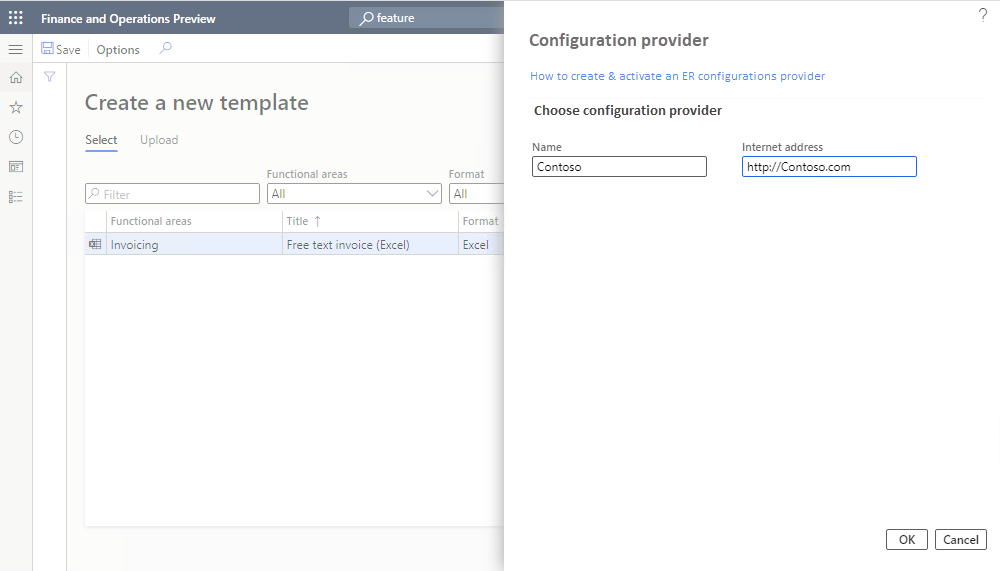
Lisätty tarjoaja aktivoidaan automaattisesti.
Tarjoajan aktivoiminen
Voit aktivoida tarjoajan noudattamalla seuraavia Konfigurointipalvelu-ikkunan vaiheita:
Valitse tarjoaja Valitse konfiguraatiopalvelu -välilehden Konfiguraatiopalvelu-kentässä.
Valitse OK.
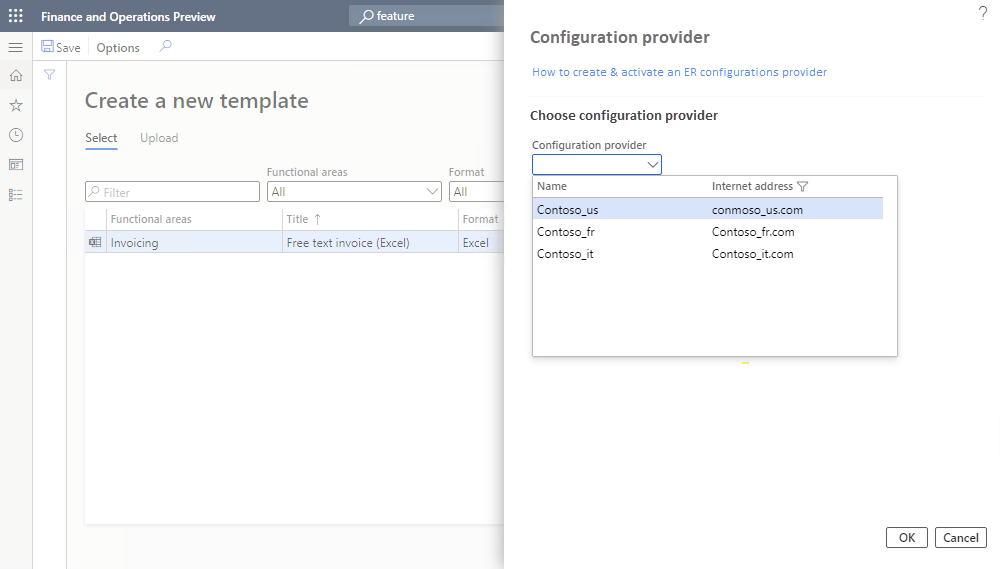
Valittu tarjoaja aktivoidaan.
Muistiinpano
Kukin liiketoimintatiedostojen hallintamalli sijaitsee ER-muotokonfiguraatiossa, joka viittaa toimittajaan konfiguraation tekijänä. Siksi kussakin mallissa tarvitaan aktiivista toimittajaa.
Muokkaa toisen toimittajan omistamaa mallia
Tässä esimerkissä kerrotaan, miten voit Liiketoiminta-asiakirjan hallinta -työtilan Uusi tiedosto -painikkeen avulla luoda ja muokata mallia ER-muotokonfiguraatiossa, jonka toinen tarjoaja sijaitsee nykyisessä Finance-esiintymässä. Tässä esimerkissä aktiivinen toimittaja on Contoso, joka käyttää Microsoftin toimittamaa ER-muotokonfiguraatiota. Kun olet valinnut Uusi tiedosto, Luo uusi malli -sivun Valitse-välilehdessä näkyvät kaikki nykyisen Finance-instanssin mallit, jotka nykyinen tarjoaja ja muut toimittajat omistavat. Avaa malli valitsemalla se. Tämän jälkeen voit luoda mallista uuden muokattavan kopion. Muokattu malli tallennetaan uuteen ER-muotokonfiguraatioon, joka luodaan automaattisesti.
Valitse Liiketoiminta-asiakirjan hallinta -työtilassa Uusi asiakirja.
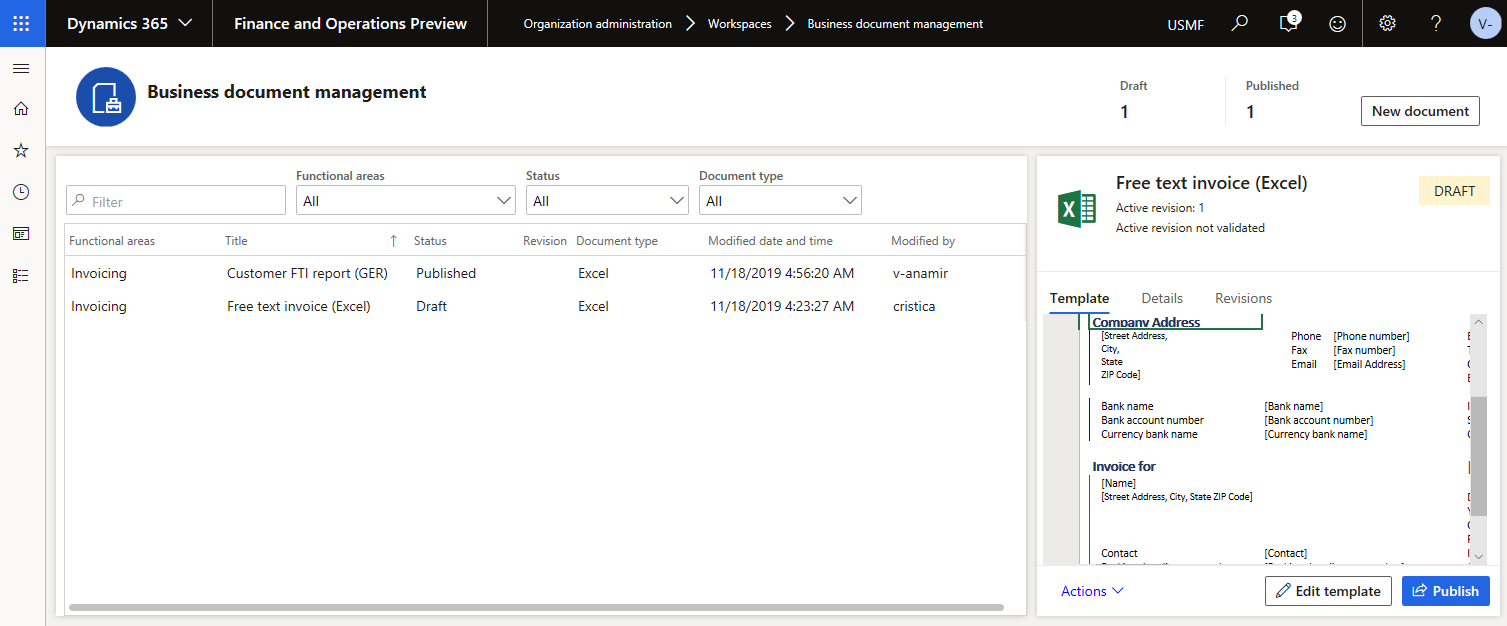
Valitse Luo uusi malli -sivun Valitse-välilehdestä tiedosto, jota haluat käyttää mallina, ja valitse sitten Luo tiedosto.
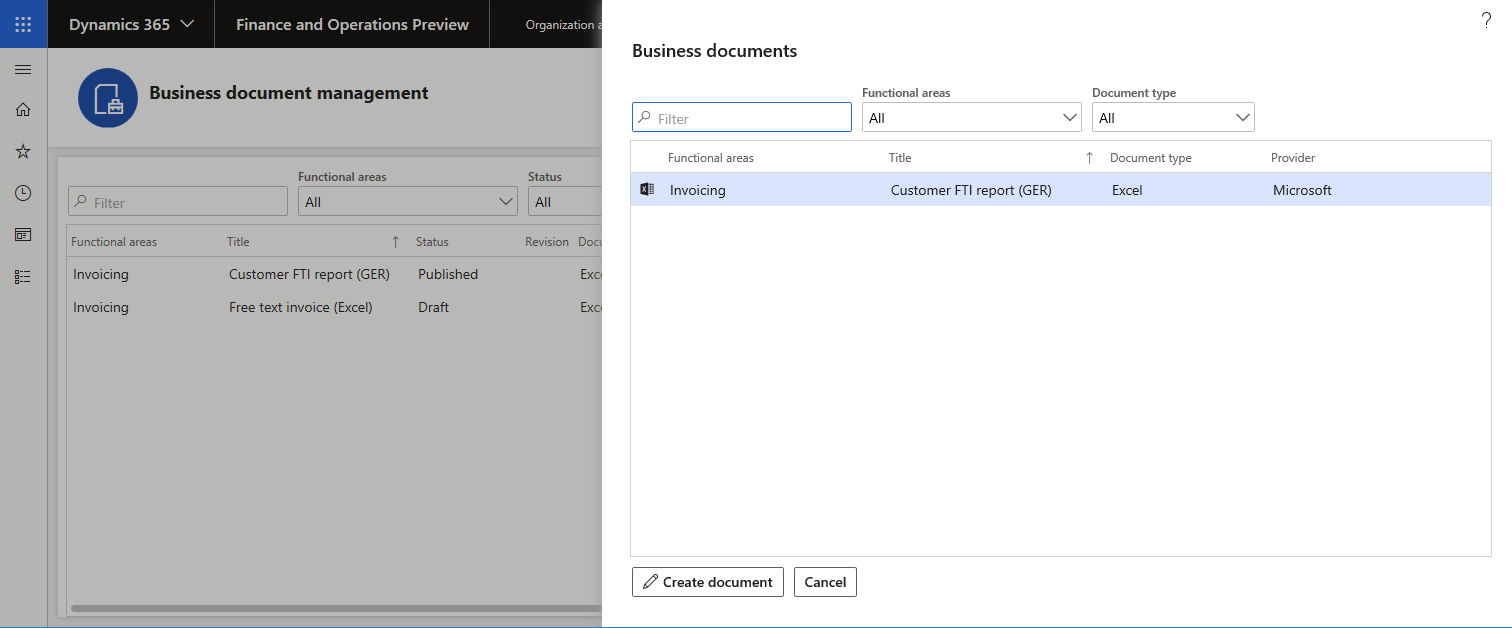
Vaihda otsikkoa uuden valintaruudun Otsikko-kentässä tarpeesi mukaan. Otsikkotekstin avulla voit nimetä automaattisesti luotavan uuden ER-muotomäärityksen. Huomaa, että tämän määrityksen luonnosta (Asiakkaan FTI-raportti (GER) Copy), joka sisältää muokatun mallin, käytetään suorittamaan tämä ER-muoto nykyiselle käyttäjälle. ER-perusmuotomäärityksen alkuperäistä mallia käytetään tämän ER-muodon suorittamiseen kaikille muille käyttäjälle.
Vaihda Nimi -kenttään automaattisesti luotavan muokattavan mallin ensimmäisen version nimi.
Päivitä huomautukset Kommentti-kenttään automaattisesti luotavan muokattavan mallin uuden version huomautukset.
Vahvista muokkausprosessin aloittaminen valitsemalla OK.
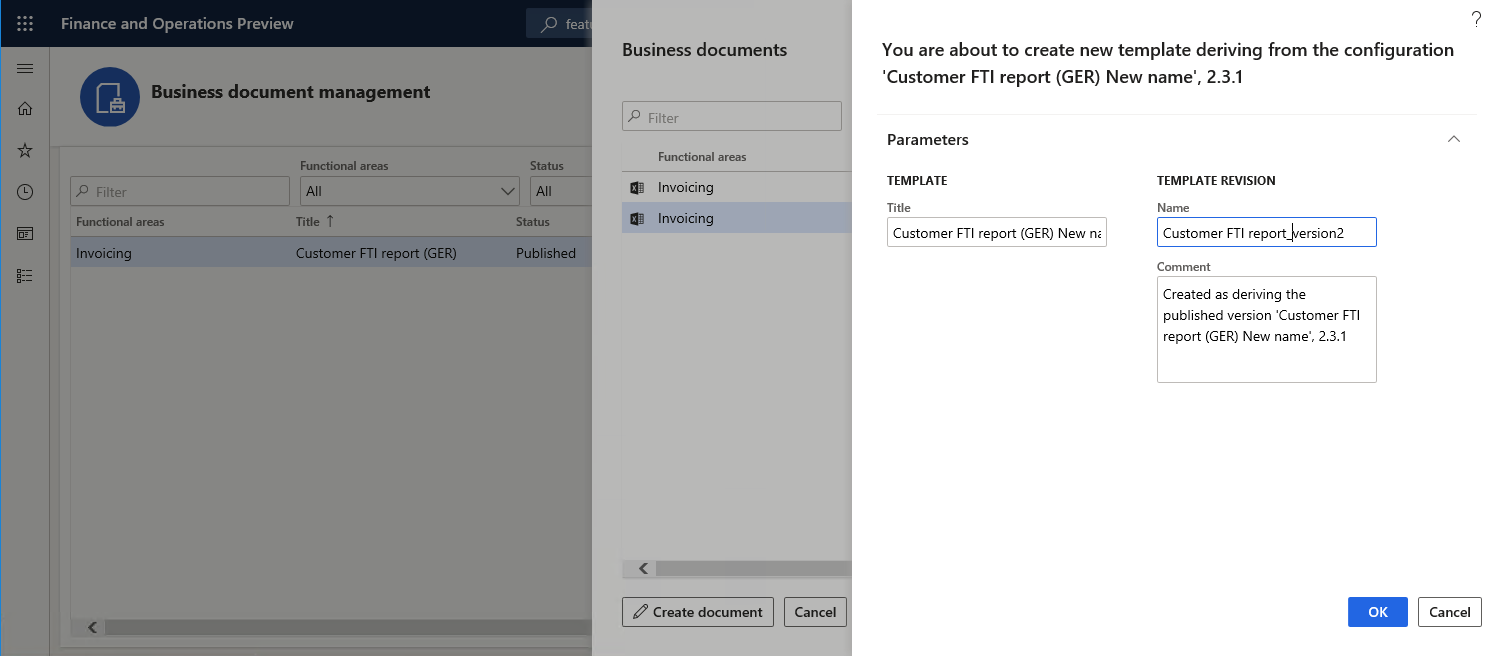
Aiemmin luotua Excel-työkirjaa käyttävän mallin lataaminen
Tässä esimerkissä kerrotaan, miten voit Liiketoiminta-asiakirjan hallinta -työtilan Uusi tiedosto -painikkeen avulla luoda ja muokata mallia ER-muotokonfiguraatiossa perustuen käytettävissä olevaan Excel-työkirjaan. Tässä esimerkissä aktiivinen toimittaja on Contoso ja käytät Microsoftin toimittamaa ER-tietomallia ja ER-mallimääritysten konfiguraatiota. Kun olet valinnut Uusi tiedosto, valitse Lataa-välilehti Luo uusi malli -sivulla. Siinä voit määrittää Excel-työkirjan lataamisen tiedot. Kun olet ladannut Excel-työkirjan, se muunnetaan muokattavaksi liiketoimintatiedostomalliksi. Muokattu malli tallennetaan uuteen ER-muotokonfiguraatioon, joka luodaan automaattisesti.
Noudata näitä ohjeita, kun haluat antaa tarvittavat tiedot ennen mallin lataamista.
Valitse Liiketoiminta-asiakirjan hallinta -työtilassa Uusi asiakirja.
Valitse Luo uusi malli -sivun Palvelimeen lataaminen -välilehden Malli-välilehdestä Etsi selaamalla ja valitse malliksi käytettävä Excel-tiedosto. Malli-osan Otsikko- ja Kuvaus-kentät täytetään automaattisesti. Ne määrittävät uuden automaattisesti luotavan ER-muotokonfiguraation nimen ja kuvauksen. Voit muokata näitä kenttiä tarpeen mukaan.
Määritä Tiedostotyyppi-osan Nimi-kenttään liiketoimintatiedoston tyyppi. Tätä arvoa käytetään oikean tietolähteen haussa (ER-mallin konfiguraatiossa).

Valitse Tietolähde-välilehden Suodatin-pikavälilehdestä Käytä suodatinta. Tietolähde-osassa Nimi-kenttä täytetään automaattisesti. Voit myös valita arvon manuaalisesti. Voit etsiä tietolähteen nimeä nimen, kuvauksen, maa-/aluekoodin ja liiketoimintatiedostotyypin perusteella suodattimen avulla.

Muistiinpano
Suodatin-pikavälilehteä käytetään oikean tietolähteen haussa (ER-mallin konfiguraatiossa). Voit etsiä lataatavalle tiedostolle sopivimman tietolähteen muokkaamalla kaikkia suodatinkenttiä.
Suodata-pikavälilehden ehtoja käytetään TAI-ehtona.
Valitse Yhdistämismääritys-välilehdessä Automaattinen havainnointi. Juurimääritys-kenttä täytetään automaattisesti. Voit myös valita arvon manuaalisesti. Tässä välilehdessä näytetään mallin ja mallin elementtien lopetusmääritys.

Muistiinpano
Mallirakenne-osan määrityksessä käytetään täysin tietolähteen otsikoita tai kuvauksia käyttäjän kielellä ja mallin matkapuhelinnimessä.
Valitse Luo tiedosto, kun haluat vahvistaa, että haluat luoda mallin, ja aloittaa muokkausprosessin.
Lisätietoja on kohdassa Liiketoiminta-asiakirjojen hallinta – yleiskatsaus.
Mallin lataaminen yleisestä säilöstä
Tässä esimerkissä kerrotaan, miten voit Liiketoiminta-asiakirjan hallinta -työtilan Uusi tiedosto -painikkeen avulla luoda ja muokata mallia ER-muotokonfiguraatiossa, jonka tarjoaja on Microsoft ja joka sijaitsee nykyisessä yleisessä säilössä. Tässä esimerkissä aktiivinen toimittaja on Contoso, joka käyttää Microsoftin toimittamaa ER-muotokonfiguraatiota. Kun olet valinnut Uusi tiedosto, Luo uusi malli -sivun Tuo yleisestä säilöstä -välilehdessä näkyvät kaikki liiketoimintatiedostomallit, jotka on tallennettu yleistietovarastoon mutta puuttuvat nykyisestä Finance-instanssista. Kun olet valinnut mallin, se tuodaan yleistietovarastosta nykyiseen Finance-esiintymään ja uusi muokattavissa oleva kopio luodaan. Muokattu malli tallennetaan uuteen ER-muotokonfiguraatioon, joka luodaan automaattisesti.
Valitse Liiketoiminta-asiakirjan hallinta -työtilassa Uusi asiakirja.
Valitse Luo uusi malli -sivun Tuon yleisestä säilöstä-välilehdestä tiedosto, jota haluat käyttää mallina, ja valitse sitten Luo tiedosto.
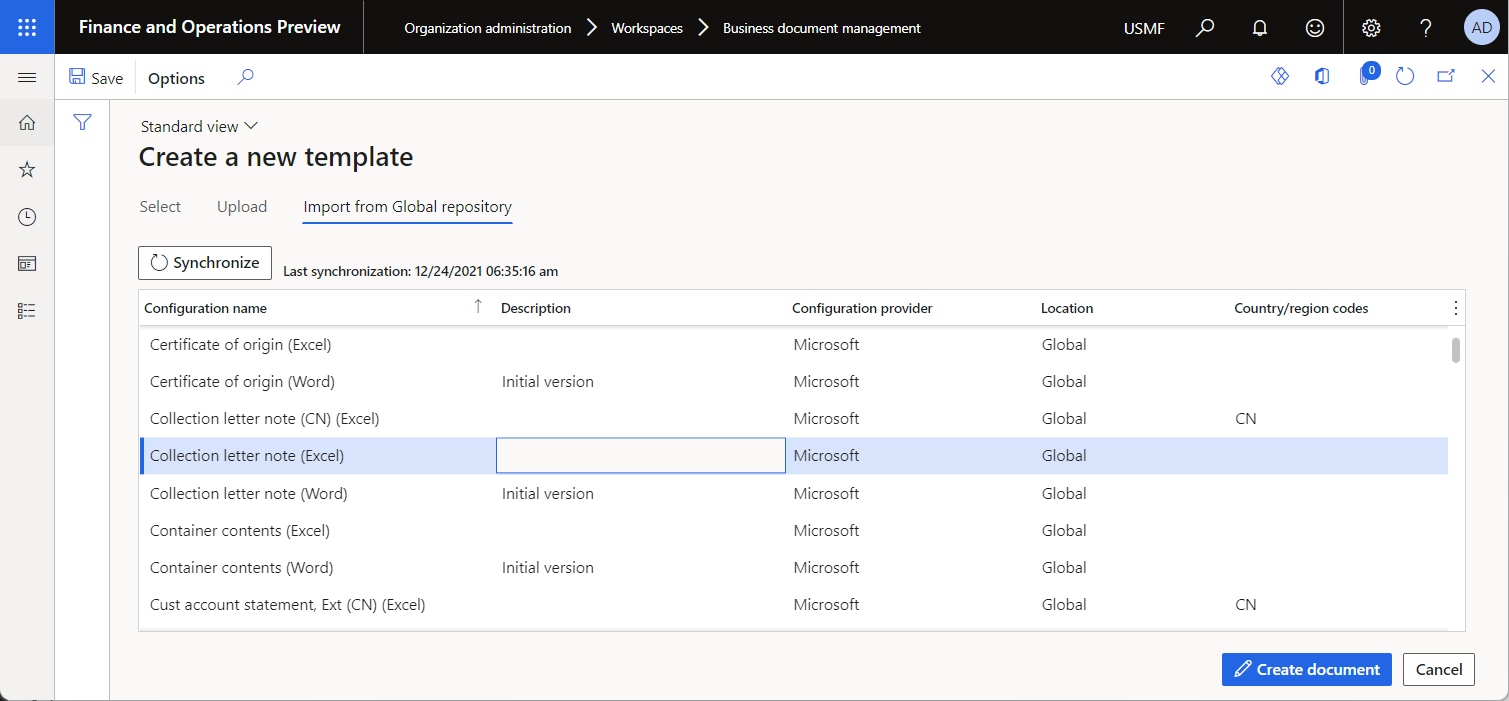
Vahvista sanomaruudussa Kyllä, että haluat tuoda valitun tiedoston yleistietovarastosta nykyiseen Finance-esiintymään. Jos järjestelmä pyytää lupaa, noudata näyttöön tulevia ohjeita.
Vaihda otsikkoa uuden valintaruudun Otsikko-kentässä tarpeesi mukaan. Otsikkotekstin avulla voit nimetä automaattisesti luotavan uuden ER-muotomäärityksen. Huomaa, että tämän määrityksen luonnosta (Maksukehotus (Excel) Copy), joka sisältää muokatun mallin, käytetään suorittamaan tämä ER-muoto nykyiselle käyttäjälle. ER-perusmuotomäärityksen alkuperäistä mallia käytetään tämän ER-muodon suorittamiseen kaikille muille käyttäjälle.
Vaihda Nimi -kenttään automaattisesti luotavan muokattavan mallin ensimmäisen version nimi.
Päivitä huomautukset Kommentti-kenttään automaattisesti luotavan muokattavan mallin uuden version huomautukset.
Vahvista muokkausprosessin aloittaminen valitsemalla OK.